Когда вы удаляете или перемещаете файлы в разные места, ярлыки приложений могут быть повреждены. Хотя эти ярлыки имеют небольшой размер, они могут накапливаться и занимать значительный объем дискового пространства. Чтобы решить эту проблему, вы можете использовать сломанный инструмент восстановления ярлыков.
Вот список бесплатных исправлений неработающих ярлыков для Windows 10.
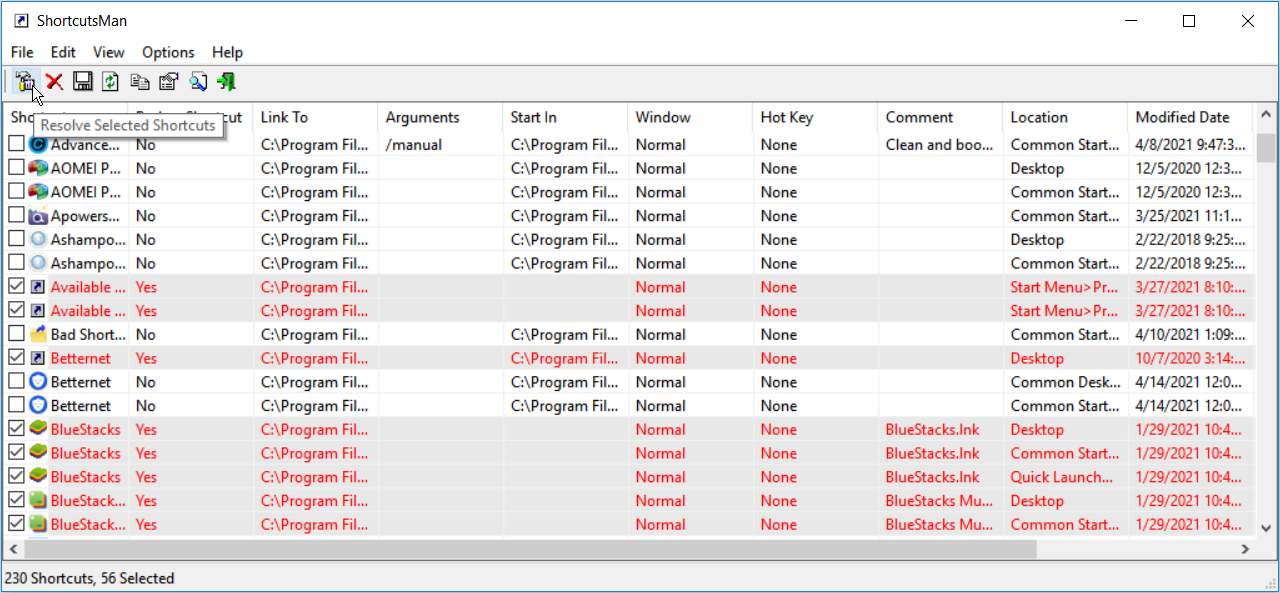
ЯрлыкиЧеловек автоматически сканирует и создает список всех ярлыков на вашем ПК. Он выделяет неработающие ярлыки красным цветом и позволяет исправить или удалить их. Он имеет чистый и интуитивно понятный интерфейс, который позволяет просматривать множество ценных деталей.
Программы для Windows, мобильные приложения, игры — ВСЁ БЕСПЛАТНО, в нашем закрытом телеграмм канале — Подписывайтесь:)
Например, вы можете просмотреть пути к файлам ярлыков, существующие аргументы командной строки, горячие клавиши для открытия файлов, комментарии, дату изменения файла и многое другое.
Ярлыки не работают, что делать если ярлыки не открываются?
Вы можете отметить все неработающие ярлыки, выбрав соответствующую опцию на вкладке «Правка». Кроме того, вы можете вручную отметить определенные неработающие ярлыки в интерфейсе. Затем вы можете исправить ярлыки, нажав кнопку «Разрешить выбранные ярлыки». Кроме того, вы можете удалить неработающие ярлыки с помощью кнопки «Удалить выбранные ярлыки».
Скачать: ShortcutsMan для Windows 10 (Бесплатно)
2. Бесплатное средство для удаления ярлыков
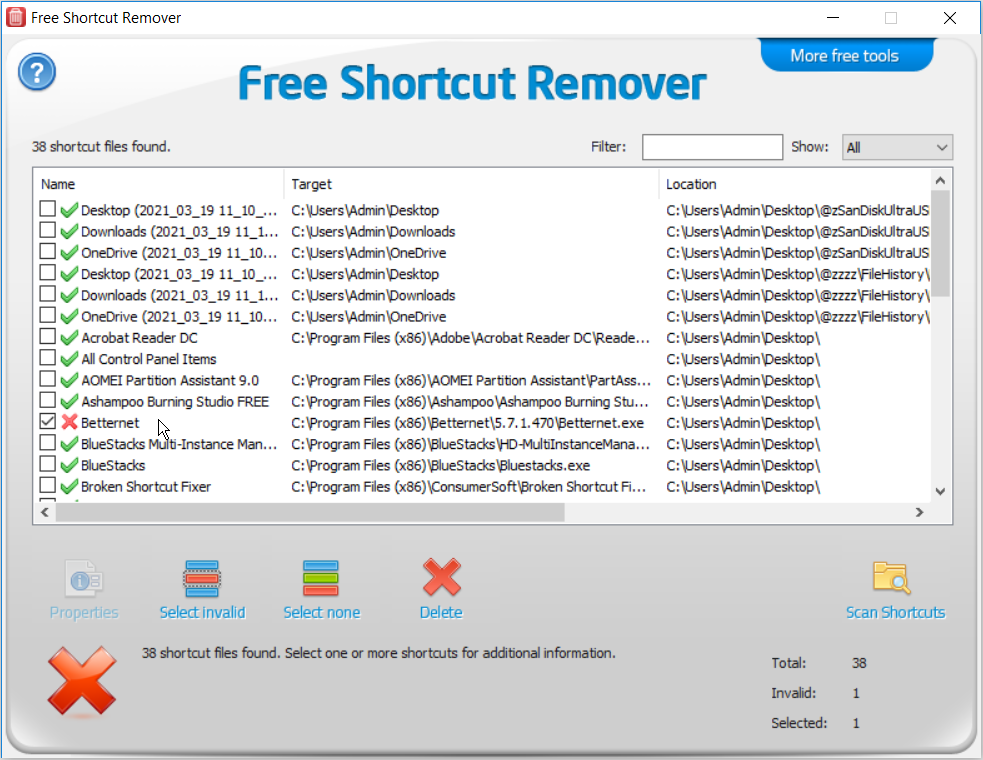
Бесплатная программа для удаления ярлыков — это легкая программа, которая помогает удалять недопустимые ярлыки. Чтобы начать, нажмите кнопку «Сканировать ярлыки». Вы можете одновременно выбрать недопустимые ярлыки и удалить их, нажав кнопку «Выбрать недопустимый». Кроме того, вы можете отметить каждый конкретный ярлык, который хотите удалить.
В программе есть функция фильтра, которая помогает находить определенные ярлыки, вводя их имена или пути к файлам. Free Shortcut Remover также помогает отсортировать все ярлыки в списке. Вы можете отображать недействительные, действительные или все ярлыки на вашем ПК. Программа отображает названия ярлыков, расположение ярлыков и целевые приложения ярлыков.
В инструменте есть кнопка «Свойства», с помощью которой можно просмотреть подробную информацию о каждом конкретном ярлыке. Разработанная как простая в использовании программа, она имеет чистый интерфейс и может находить и удалять любой неработающий ярлык всего за несколько щелчков мышью.
Скачать: Бесплатное средство для удаления ярлыков для Windows 10 (Бесплатно)
3. Неисправный ярлык Fixer
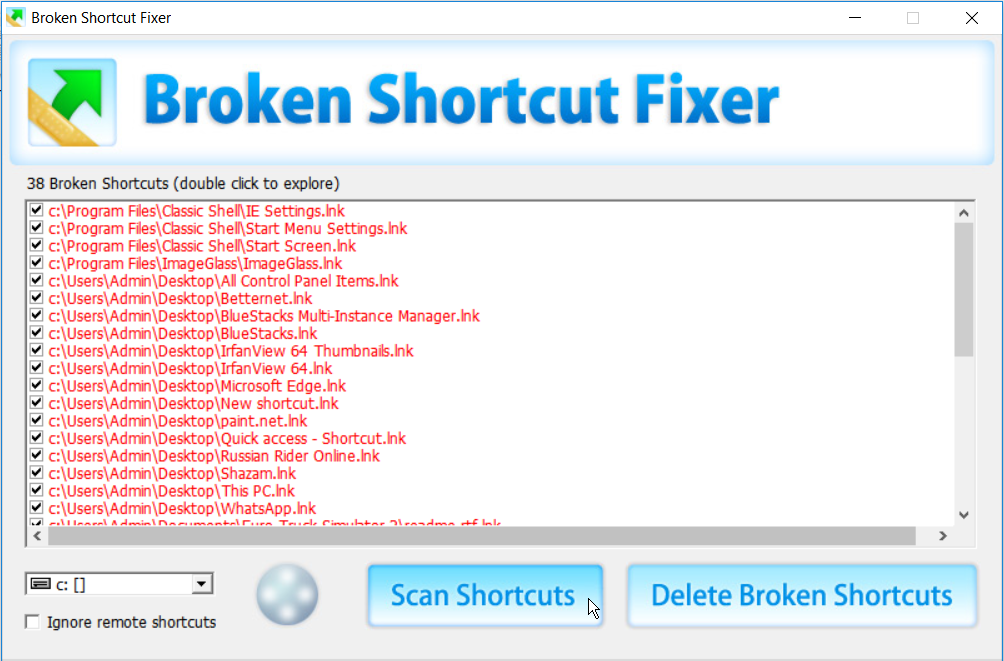
Сломанный ярлык Fixer — еще одна легкая программа, простая в использовании и имеющая хорошее время отклика. Интерфейс программы представлен в виде обычного окна с простыми пунктами меню. Чтобы начать использовать его, выберите целевой диск в раскрывающемся меню в нижнем левом углу. Отсюда нажмите кнопку «Сканировать ярлыки».
Как вернуть Значки ярлыков на Рабочем столе, если они пропали
Программа автоматически сканирует и исправляет недействительные ярлыки. Если он не может восстановить ярлык, Broken Shortcut Fixer отобразит его в своем интерфейсе. Вы можете удалить эти ярлыки с помощью кнопки «Удалить сломанные ярлыки». Если вам нужно узнать больше о каком-либо неработающем ярлыке, вы можете просто дважды щелкнуть его.
В дополнение к этому, в программе есть флажок, в котором вы можете выбрать Игнорировать удаленные ярлыки. Он имеет простой набор опций, которыми легко пользоваться, даже если у вас мало или совсем нет опыта работы с программными приложениями.
Скачать: Broken Shortcut Fixer для Windows 10 (Бесплатно)
4. Плохой убийца ярлыков
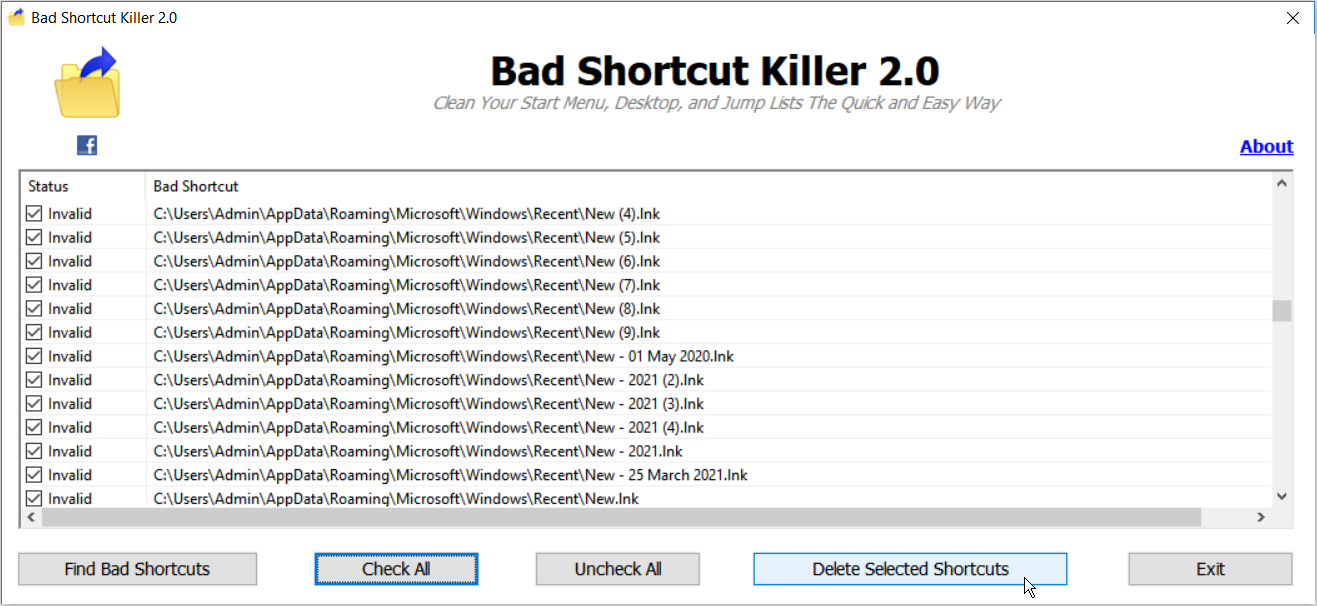
В отличие от других средств исправления ярлыков, вам не нужно выбирать конкретную целевую папку при использовании Bad Shortcut Killer. Выберите «Найти недопустимые ярлыки», и программа просканирует весь ваш компьютер. После завершения сканирования вы можете выбрать «Проверить все», а затем кнопку «Удалить выбранные ярлыки».
Кроме того, вы можете отметить конкретные ярлыки, от которых хотите избавиться. Bad Shortcut Killer имеет простое главное окно, в котором отображаются только пути к файлам для всех неработающих ярлыков.
Скачать: Bad Shortcut Killer для Windows 10 (Бесплатно)
5. Исправление ярлыков
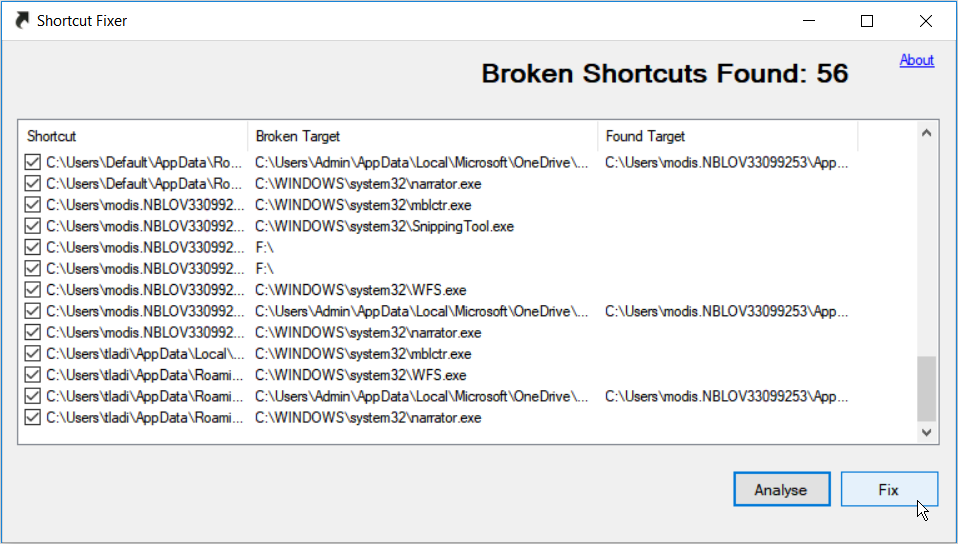
Средство исправления ярлыков это интуитивно понятная программа, которая невероятно проста в использовании. Чтобы использовать его, нажмите кнопку «Анализировать» для поиска неработающих ярлыков. Отсюда выберите все неработающие ярлыки и нажмите кнопку «Исправить». Интерфейс программы отображает имя ярлыка, его приложение Broken Target и приложение Found Target.
Если программа находит ярлыки, которые нельзя исправить, она дает вам возможность удалить эти ярлыки.
Скачать: Shortcut Fixer для Windows 10 (Бесплатно)
6. Ярлыки исправления Puran Utilities
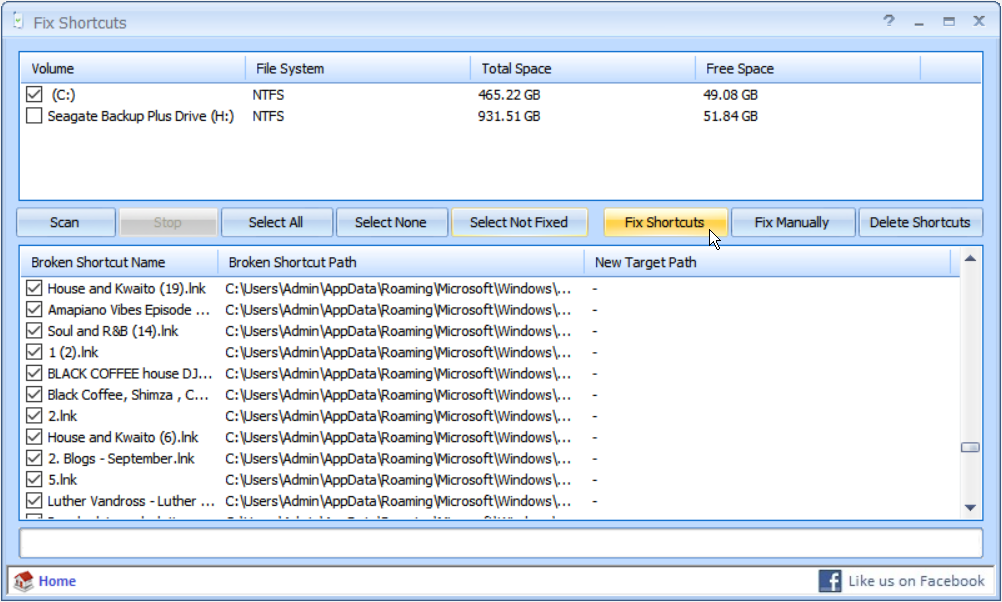
Пуран Утилиты имеет широкий спектр инструментов, и один из них предназначен для исправления неработающих ярлыков. Для начала выберите целевой диск на верхней панели интерфейса программы. Отсюда нажмите кнопку сканирования.
Программа показывает имена неработающих ярлыков, их пути и новые пути к целевым приложениям. Отметьте каждый ярлык вручную или нажмите «Выбрать все», чтобы отметить все неработающие ярлыки. Отсюда вы можете выбрать «Исправить вручную», «Исправить ярлыки» или нажать кнопку «Удалить ярлыки». Вы можете остановить любой процесс в любой момент, нажав кнопку «Стоп».
Скачать: ярлык исправления Puran Utilities для Windows 10 (Бесплатно)
7. Glary Utilities
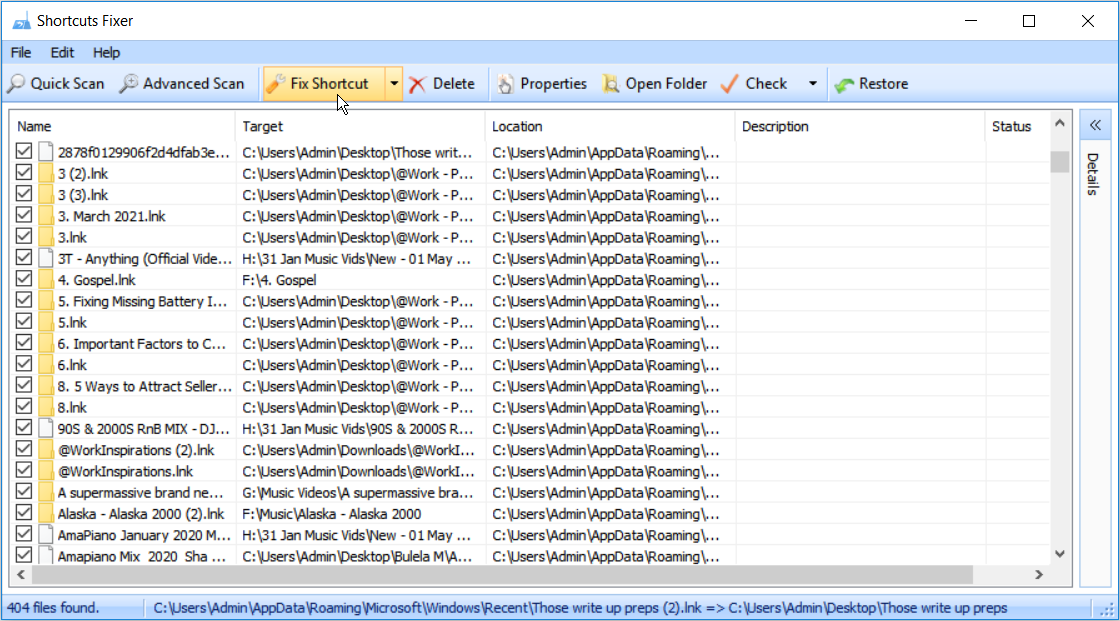
Средство быстрого исправления Glary Utilities автоматически ищет неработающие ярлыки при открытии программы. Интерфейс показывает вам все ярлыки на вашем ПК и других подключенных внешних устройствах. Он показывает вам целевые папки, описание и статус ярлыков. Если в интерфейсе отсутствуют какие-либо ярлыки, вы можете выбрать кнопку «Быстрое сканирование» или «Расширенное сканирование».
Вы можете отметить все неработающие ярлыки и нажать либо кнопку «Исправить ярлык», либо кнопку «Удалить». Когда вы решите удалить ярлыки, у вас будет возможность переместить эти ярлыки в корзину или удалить их навсегда.
У вас также будет возможность создать резервную копию выбранных ярлыков. Если вы по ошибке удалили ярлыки навсегда, вы можете использовать кнопку «Восстановить». Чтобы просмотреть сведения о конкретном ярлыке, выделите его и нажмите кнопку «Свойства».
Скачать: Glary Utilities для Windows 10 (Бесплатно)
8. Ace Utilities
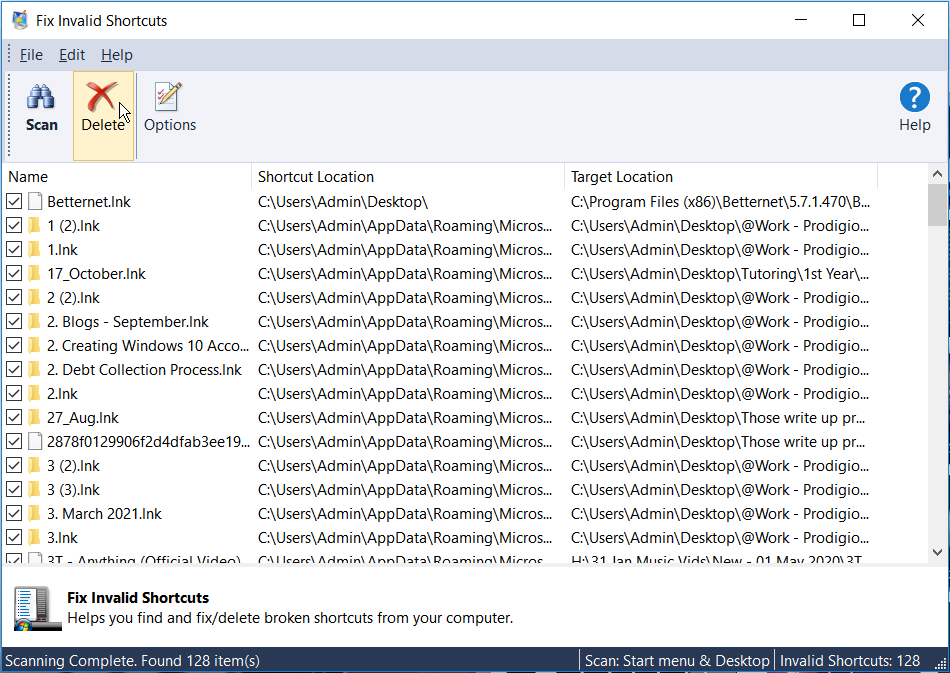
Исправление ярлыков Ace Utilities дает вам интуитивно понятный интерфейс, который отображает имя ярлыка, его местоположение и местоположение целевого приложения. Нажмите кнопку «Сканировать», чтобы начать поиск неработающих ярлыков.
Используйте кнопку «Параметры», чтобы выбрать диски, которые вы хотите просканировать. Вы можете отметить все элементы, выбрав соответствующую опцию на вкладке «Редактировать». Программа автоматически исправляет неработающие ярлыки и позволяет удалять недопустимые.
Скачать: Ace Utilities для Windows 10 (Бесплатно)
Легко управляйте неработающими ярлыками
Наличие слишком большого количества неработающих ярлыков на вашем ПК с Windows 10 может быть неприятным. Рекомендуется время от времени исправлять или удалять неработающие ярлыки. Вы можете легко сделать все это с помощью любой из программ, которые мы рекомендовали в этой статье.
Источник: okdk.ru
Белые пустые ярлыки на рабочем столе Windopws 11/10
Windows поддерживает базу значков, чтобы не подгружать их из источника. Если вы видите белые ярлыки на рабочем столе, то скорее всего система не смогла их подгрузить из-за поврежденного кэша.
В этой инструкции о том, как исправить белые пустые значки (ярлыки) программ на рабочем столе Windows 11 и Win10 удалением кэша.IconCache.
Исправить белые пустые значки на рабочем столе Windows
- Нажмите сочетание кнопок Win+R и введите %userprofile%AppDataLocal
- Далее нажмите на вкладку «Вид» и установите галочку «Скрытые элементы»
- Удалите файл IconCache.db
![]()
- Далее нажмите Win+R и вставьте данный путь
- Удалите все файлы и содержимое в папке Explorer
- Перезагрузите компьютер
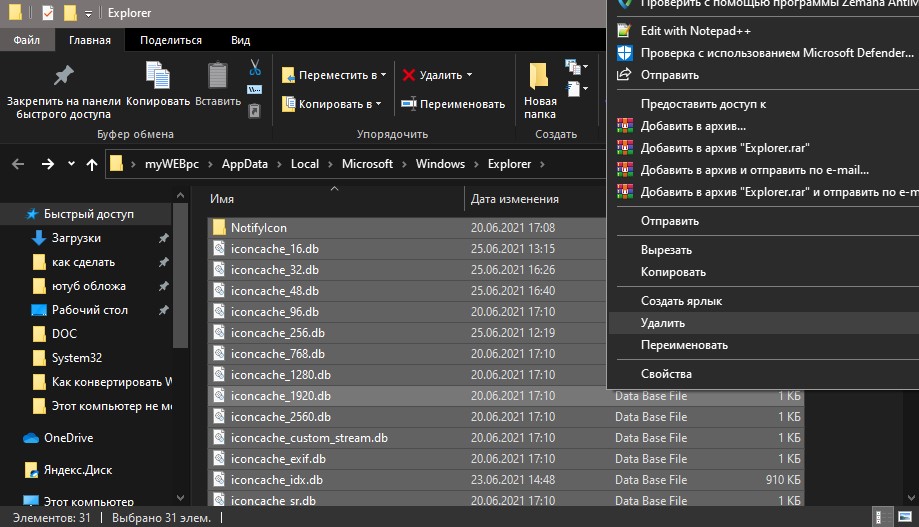
Смотрите еще:
- Восстановить поврежденный кэш значков в Windows 10
- Как легко изменить значки папок, файлов и диска в Windows 10
- Пропал значок WiFi на ноутбуке Windows 10
- Пропал значок громкости звука с панели задач Windows 10
- Пропала кнопка центра уведомлений в Windows 10
Источник: mywebpc.ru
Как исправить побелевшие ярлыки на рабочем столе ОС Windows
Ярлыки в ОС Windows — одни из базовых элементов, которые используются наиболее часто. Поэтому очень неприятно и неудобно, когда с ними случается что-то не то. Например, пропадает иконка, и все значки представляют собой белый лист. Далее вы узнаете, что делать, если ярлыки на рабочем столе Windows стали белыми.

Исправить побелевшие ярлыки на рабочем столе можно самостоятельно.
Причин, почему при запуске компа белеют ярлыки, может быть масса:
- неполадки в работе программ;
- вирусное ПО;
- сбои в кэше ярлыков;
- другие системные сбои.
Каждая проблема требует своего подхода. Однако для начала стоит выявить или исключить случаи, в которых виновато ПО: вредоносное или неисправное.
Вирусы и нерабочие программы
Если не все ярлыки на рабочем столе стали белыми, а только один или несколько, отвечающих за запуск какой-либо программы, то проверьте её. Вполне возможно, что неполадки именно с ней. Если программа удаляется, то значок, принадлежащий ей, становится недействительным и, скорее всего, перестаёт отображаться так, как раньше.
Такое может случиться и в тех случаях, когда вы переместили папку с программой или отдельный её файл в другое место. Но последнее присуще в основном только старым Виндовс. Если белый ярлык не мешает приложению запускаться, значит, дело не в этом.

Следующим важным шагом будет проверить компьютер на вирусы. Скачайте пробную версию любого антивируса, просканируйте систему. Вредоносное ПО может привести и к тому, что ярлыки стали белыми.
Исправление системных ошибок
Очистка кэша
Итак, вам легко удаётся запустить ПО при помощи значков, но все они по странным обстоятельствам побелели. Что делать? Первым шагом после проверки на вирусы и перезагрузки будет очистка кэша ярлыков.
- Открываем командную строку Windows. Лучше запустить её от имени администратора. Для этого нужно щёлкнуть по утилите правой кнопкой мыши и выбрать соответствующий параметр. Найти её можно через строку поиска или в меню «Пуск».
- Набираем в строку следующее: del /a %userprofile%AppDataLocalIconCache.db
- Жмём «ВВОД» и перезагружаем компьютер.
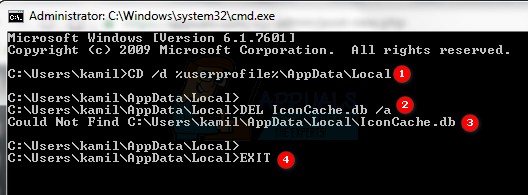
Исправляем ассоциации ярлыков
Сделать это можно разными методами:
- через безопасный режим;
- при помощи специальной программы;
- специальным файлом.
Самым простым будет скачать программу Unassociate File Types. После её запуска необходимо выбрать расширение .lnk. Затем жмём «Remove file association» и ждём, пока утилита выполнит нужные действия.
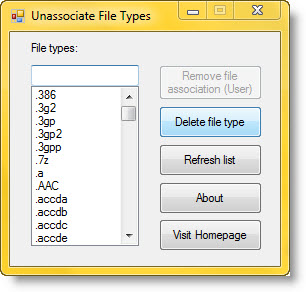
Если утилита не помогла, имеет смысл исправить ассоциации ярлыков, пользуясь безопасным режимом.
- Выключаем компьютер.
- Включаем и нажимаем F
- Выбираем «Безопасный режим с поддержкой командной строки».
- Вводим команды:
assoc.exe=exefile
assoc.lnk=lnkfile
assoc.bat=batfile
После этого проблема с белыми ярлыками должна исчезнуть.
Последний способ заключается в том, что вы скачиваете специальный reg-файл, запускаете его на своём компьютере, после чего делаете перезагрузку. Скачать этот файл можно на официальном сайте технической поддержки. Для каждой версии Windows он свой.
Теперь вы знаете, что можно сделать, если внезапно столкнётесь с такой проблемой. Как правило, решается она после выполнения одного из этих действий и не представляет серьёзной угрозы для пользователя. Если, конечно, не является следствием действия вирусного ПО.
Источник: nastroyvse.ru